- Розблокування клавіатури стандартним способом
- Усуваємо наслідки вірусного зараження
- Як заблокувати клавіатуру за допомогою «гарячих» клавіш?
- Блокування клавіатури за допомогою спеціальних програм
- додаткова інформація
- Як заблокувати клавіатуру на ноутбуці?
- Blok
- Для того, щоб скористатися програмою, потрібно:
- Toddler Keys.
- Якщо потрібно розблокувати ноутбук, робимо наступне:
- Блокуємо доступ до інформації ноутбука
Ноутбуки мають функцію відключення клавіатури - це хороша можливість захистити пристрій від випадкових натискань, наприклад, дітьми або тваринами. Однак іноді користувачі можуть випадково заблокувати пристрій, відчуваючи згодом проблеми з розблокуванням. Клавіатура комп'ютера може бути заблокована і шкідливої утилітою , Часом ці наслідки усунути буває досить важко. Нижче розповімо, як розблокувати клавіатуру на ноутбуці і повернути лептопу повну функціональність в описаних ситуаціях.
Розблокування клавіатури стандартним способом
У більшості випадків як заблокувати, так і розблокувати клавіатуру ноутбука можна одночасним натисканням клавіш Fn і Num Lock. Найчастіше власники пристроїв з укороченим варіантом клавіатури при включенні цифровий панелі поєднанням цих клавіш потрапляють в ситуацію, що натискання на інші кнопки не дає результату, і користувачі не знають, що далі робити. Повернути все назад можна повторним натисканням вищезгаданої комбінації.
Можливі й інші варіанти, щоб зняти блокування клавіатури, які підходять для різних моделей лептопів. У більшості випадків вся інформація доступна в специфікації до пристрою. Але в разі недоступності мануала можна спробувати наступні варіанти:
- Одночасно натиснути кнопки Fn і F1 ... F12. Ймовірно, дане поєднання з однією з функціональних клавіш пристрою допоможе розблокувати клавіатуру.
- Іноді позитивного результату можна досягти одночасним натисканням Fn і Pause, клавіш Win і однією з функціональних кнопок F1 ... F12.
На деяких моделях ноутбуків для розблокування доводиться одночасно використовувати відразу три кнопки - Ctrl, Fn і F1 ... F12. Часто на одній з функціональних клавіш ноутбука намальовано зображення замка. Саме цю кнопку разом з Fn потрібно натиснути для того, щоб зробити розблокування клавіатури.
Усуваємо наслідки вірусного зараження
Якщо всі описані способи відновлення функціоналу клавіатури лептопа вам не підійшли, ймовірно, ви відчуваєте наслідки зараження ноутбука вірусами. Про це явно може свідчити наявність банера, що описує способи переказу грошей для розблокування на рахунок зловмисника. Робити ніяких виплат не потрібно, адже існують прості способи боротьби з цим неприємним явищем.
Допомогти може, наприклад, безкоштовна утиліта «Лабораторії Касперського» Windows Unlocker, яка доступна за адресою support.kaspersky.ru/viruses/sms. Тут можна завантажити образ даної утиліти, яку потім потрібно записати на оптичний диск або флешку. далі:
- Вставте у привід ноутбука накопичувач із записаною WindowsUnlocker і перезавантажте пристрій;
- Натисканням F8 зайдіть в завантажувальний меню і вкажіть системі завантажитися з вашого накопичувача;
- Запуск утиліти відбудеться після натискання будь-якої клавіші, далі необхідно вказати мову інтерфейсу, а також вибрати графічний режим подальшої роботи;
- Головне меню програми можна відкрити там, де в ОС розташована кнопка «Пуск»;
- Виберіть пункт «Термінал»;
- Відкриється командне віконце, де необхідно ввести рядок WindowsUnlocker, після чого натиснути Enter;
- Щоб запустилось сканування системи, введіть цифру «1».
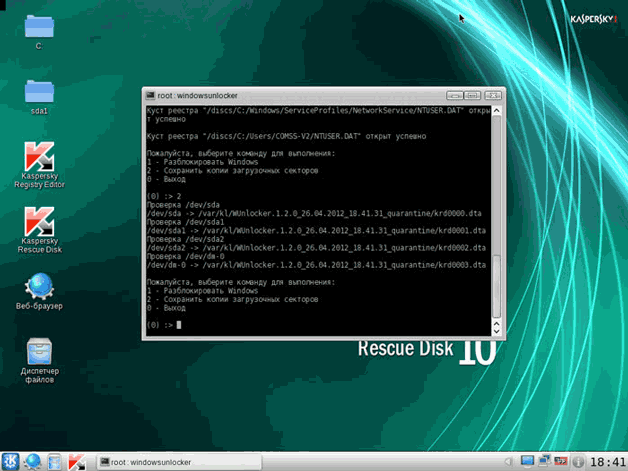
Запускається процес очищення системи, по завершенні якого для виходу з командного рядка введіть цифру «0». Перезавантажити ОС ви зможете командою «reboot».
По завершенню цих дій блокіратор клавіатури на вашому ноутбуці буде видалений. Аналогічним чином для усунення вірусної активності на комп'ютері при заблокованій клавіатурі можна за допомогою Live CD, записаних з використанням Kaspersky Rescue Disk, Dr.Web LiveDisk і аналогічних програм.
Людям, у яких є в сім'ї діти або будинку є кіт, напевно стикалися з такою ситуацією, коли пухнастий вихованець лащиться і лізе на клавіатуру погрітися. А дітей чомусь постійно привертають ці привабливі кнопочки. Як тут не зацікавитися, коли натискаєш на клавіші, і на моніторі спливають різні «картинки». Добре, якщо дитина просто відкриє якийсь документ або додаток, але що буде, якщо він видалить якісь важливі файли? Скільки переживань, нервів і проблем може виникнути через це? Щоб убезпечити себе і свій комп'ютер від небажаних маніпуляцій, слід подумати про таку функції як блокування клавіатури.
Як заблокувати клавіатуру за допомогою «гарячих» клавіш?

Зазвичай, якщо на комп'ютері встановлена обліковий запис, то при його запуску з'явиться вікно із запитом пароля для входу в систему. Працюючи з файлами, переглядаючи інтернет-сторінки або виконуючи будь-які інші дії, завжди можна повернутися в це вікно. Для цього необхідно використовувати комбінацію клавіш Win + L. Звичайно, щоб повернути комп'ютер знову в робочий стан, доведеться ввести пароль, але зате такий спосіб допоможе не тільки заблокувати клавіатуру, але і приховати те, що відбувається на моніторі від сторонніх очей. Звичайно, пароль слід вибирати за правилами безпеки - не менше 6 символів, щоб його не можна було підібрати випадковим натисканням клавіш. У цьому випадку дитина швидше отковирять клавіші, ніж отримає доступ до ваших файлів. Блокування клавіатури на ноутбуці під час роботи в інтернеті можлива при переході в повноекранний режим . Для цього потрібно натиснути клавіші Fn + F11 або Fn + клавіша із зображенням замку. Повернутися до нормального режиму, застосувавши ту ж комбінацію.
Блокування клавіатури за допомогою спеціальних програм
Заблокувати клавіатуру на комп'ютері можна за допомогою спеціальних програм . Однією з них є TodlerKeys. Вона зручна тим, що при її запуску відбувається тільки блокування клавіатури, а мишкою можна продовжувати користуватися. Установка даної програми не вимагає фінансових витрат, тобто вона абсолютно безкоштовна. Якщо потреба цієї програми відпала, то її можна просто відключити. Ще одна програма подібного типу - це TypetoEasy 2.0. Вона також абсолютно безкоштовна. Установка даних додатків займе зовсім небагато часу. Для цього необхідно завантажити програму, знайти її в папці з завантаженими файлами і клікнути по її значку мишкою. Після цього почнеться установка, користувачеві всього лише необхідно слідувати інструкціям по установці. Після встановлення тієї чи іншої програми, як правило, потрібно перезавантажити комп'ютер. Для того щоб включилася блокування клавіатури комп'ютера слід запустити програму, при цьому мишка буде продовжувати працювати. Програма під назвою Keyboard Locker, також здійснює батьківський контроль, блокуючи роботу не тільки клавіатури, а й комп'ютерної миші.

додаткова інформація
Слід зазначити те, що у всіх цих програм, як вже говорилося вище, є один істотний плюс - всі вони абсолютно безкоштовні. Крім того, установка їх проста і не вимагає якихось особливих навичок. Якщо ж при установці додаток просить активувати якийсь код або для активації відправити платне СМС, то продовжувати установку не варто. Найімовірніше, що це програма-вірус, які використовують шахраї для витягування коштів. Вона може завдати шкоди комп'ютеру. Існує також спосіб відключення клавіатури до наступного запуску системи. Для цього слід виконати ряд дій: [меню «Пуск» - «Програми» - «Стандартні»]. тут буде командний рядок , В яку потрібно ввести команду «rundll32 keyboard, disable» (вводити без лапок). Після цього дії запуститься блокування клавіатури, яка буде тривати, поки система не запуститься знову.
Зараз, мабуть, у кожної сучасної людини є ноутбук. Ми шукаємо і знаходимо в інтернеті корисну інформацію, здійснюємо всілякі покупки в онлайн-магазинах, оплачуємо рахунки і заробляємо гроші, тому коли улюблений девайс виходить з ладу, його нестача дуже відчутна. Досить поширеною проблемою є Блокування клавіатури. Як правильно її розблокувати?
Найчастіше блокування клавіатури є результатом одночасного натискання спеціальної клавіші Win і будь-якої іншої кнопки. Щоб розблокувати клавіатуру, для кожної окремої моделі ноутбука використовується певне поєднання клавіш. Дізнатися «свою» комбінацію можна з інструкції до вашого ПК. Якщо такої в наявності немає, можна скачати керівництво до ноутбука з веб-ресурсу виробника. Найімовірніше, вам буде потрібно пройти реєстрацію і ввести серійний номер ноута на цьому сайті. Після цього ви отримаєте необхідний мануал. Щоб зняти блокування клавіатури, спробуйте одночасно натиснути кнопки NumLock + Fn (вони розташовані на клавіатурі праворуч). Таким чином включається цифрова панель, після чого, відповідно, введення символів для користувача ПК стає недоступним. Така помилка часто зустрічається серед власників ноутбуків з укороченим варіантом клавіатури і серед любителів онлайн-ігор, які для зручності блокують частину панелі ноута.

Якщо все-таки не виходить розблокувати клавіатуру, пошукайте в першому ряду клавіш F1 - F12 ту, на якій зображений замок (можливо інше зображення, яке за змістом відповідає блокування клавіатури). Коли така кнопка знайдена, натисніть її спільно з клавішею Fn. Найпростіше розблокувати тачпад ( сенсорну панель ) - для цього натисніть одночасно кнопки F7 + Fn. Якщо після цього на моніторі ноутбука з'явилася певна піктограма, значить, ви зробили все правильно.

Якщо жоден з перерахованих вище варіантів не допоміг самостійно впоратися з блокуванням клавіатури, можливо, ваш ноутбук атакував вірус. Щоб усунути його і розблокувати клавіатуру пристрою, зверніться до регіонального сервісний центр .

Тепер ви знаєте, з якої причини може стати неактивною клавіатура вашого ноутбука і як оперативно вирішити цю проблему.
Багато батьків напевно не раз стикалися з ситуацією, коли маленькі діти, залишившись без нагляду, починають активно вивчати ноутбук, натискаючи на всі кнопки. Якщо своєчасно нічого не зробити - цілком можна втратити частину інформації, а в деяких випадках можливі і більш серйозні наслідки. Існує зручна і доступна функція - блокування клавіатури на ноутбуці від дітей, завдяки ній можна запобігти подібні неприємності. Те ж саме стосується і домашніх тварин - наприклад, коти люблять зробити вибір ноутбук в найбільш невдалий момент, натискаючи на клавіші, і наводити повний сумбур в документах.
Як заблокувати клавіатуру на ноутбуці?
Багато виробників, з огляду на дану проблему, часто вбудовують спеціальну функцію , Завдяки якій можна відключити клавіатуру. Для цього достатньо просто натиснути певне поєднання кнопок. Наприклад, на моделях Asus для блокування потрібно одночасно натиснути Fn + Pause.
Уважно почитайте інструкцію до вашого гаджету - цілком можливо, у нього вже є вбудована служачи, що дозволяє блокувати клавіатуру.
Використання програм
Якщо функція, про яку було написано вище, відсутня, в такому випадку можна встановити утиліту, призначену для блокування.
Наприклад, блокування клавіатури на ноутбуці hp, асус від небажаних натиснень може бути виконана за допомогою цих простих програм:
Вони безкоштовні - при бажанні їх можна знайти у Всесвітній Павутині і завантажити на ноутбук безкоштовно. Розповімо про них докладніше.
Blok
Російська розробка, досить проста і зручна у використанні. Використовуючи утиліту, можна відключати тачпад з монітором (актуально, якщо дитина любить дивитися мультики на гаджеті). Крім цього, є ще одна зручна функція, завдяки ній комп'ютер може відключати в автоматичному режимі (якщо користувач задасть часовий проміжок).
Для того, щоб скористатися програмою, потрібно:
- скачати і запустити програму;
- у вікні, яке з'явитися, підібрати відповідний режим; натиснути ОК.
Вже через 6 секунд клавіатура, а також тачпад будуть деактивовані. Якщо потрібно розблокувати клаву - натискаємо Ctrl + Alt + Delete, після цієї комбінації Esc.
Toddler Keys.
Дана утиліта дозволяє включити режим блокування не тільки на тачпаде і клавіатурі, але і дисковод з кнопкою, яка відповідає за харчування.
Для того, щоб скористатися прогой, робимо наступне:
- встановлюємо програму;
- після того, як буде завершено процес, в треї ви побачите значок ТК - натискаємо на нього правою клавішею тачпада;
- з'явиться меню - вам потрібно простежити, що на пунктах Lock Drive Doors і Disable Power Button були поставлені галки (якщо вам потрібно відключити не тільки клавіатуру з тачпадом, а й дисковод з кнопкою харчування);
- клацаємо по рядку Lock Keyboard (в перекладі - заблокувати клаву).
Якщо потрібно розблокувати ноутбук, робимо наступне:
- в треї потрібно натиснути правою кнопкою мишки по значку проги;
- у вікні, яке спливе, знімаємо галочку з Lock Keyboard.
Важливо! Якщо ви збираєтеся скористатися функцією Keyboard / Mouse, потрібно заздалегідь перевести клавіатуру на англійська мова (В правому нижньому кутку на панелі є значок). Це потрібно для того щоб згодом натиснути quit, якщо знадобиться розблокувати ноутбук.
Але трапляється так, що користувач забуває це зробити. В такому випадку чинимо так:
- натискаємо Ctrl + Alt + Delete - це потрібно для того, щоб увійти в режим, де буде активний тачпад;
- натискаємо на англійську мову за допомогою все тієї ж розкладки, що знаходиться в правому кутку, на панелі;
- після цього натискаємо клавішу Esc;
- друкуємо слово quit.
На цьому все.
У вас зламався планшет? Звертайтеся в наш сервісний центр, у нас за вигідними цінами, з безкоштовною доставкою планшета в сервісний центр. Якщо планшет пішов тріщинами, то вам допоможе за мінімальною ціною. Прочитайте нашу статтю про ремонт Айпад.
є декілька дієвих способів , Що дозволяють захистити ноутбук від доступу інших осіб під час відсутності його власника.
Найпростіше ця проблема вирішується в сучасних ноута, обладнаних сканером відбитків пальців. Але і моделі без подібних наворотів НЕ безнадійні: зберегти конфіденційність допоможе блокування клавіатури, установка пароля в BIOS, на заставку і обліковий запис користувача.
Найпоширеніший і простий спосіб - використання можливостей операційної системи, а саме створення запаролений облікового запису .
Блокуємо доступ до інформації ноутбука
1. Якщо користувач один, йому досить внести зміни в існуючу обліковий запис.
Для цього потрібно перейти Панель управління / Облікові записи користувачів / Створення свого пароля. Після цього відкриється вікно, в якому потрібно ввести придуманий пароль, потім написати його ще раз для підтвердження і вибрати слово або фразу, яка буде служити підказкою для пароля. Підказка буде видно при завантаженні, тому варіант: «Кличка нашої кішки» не стане надійним захистом для інформації.
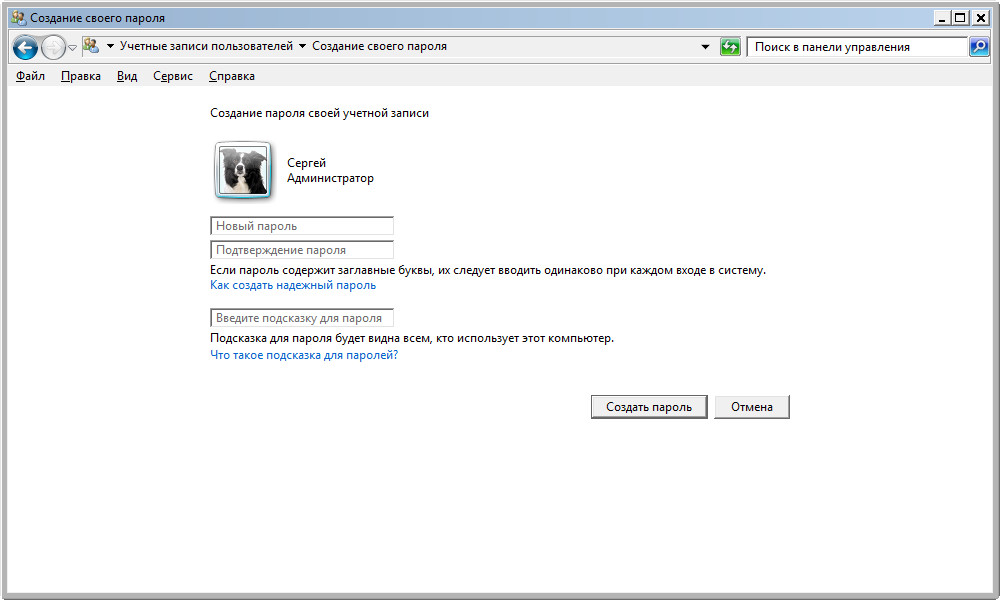
2. Якщо користувачів декілька, то доведеться кожному з них створити новий обліковий запис.
Щоб не було плутанини, у вікні «Створення нового облікового запису» потрібно відзначити варіант «Звичайний доступ», залишивши права Адміністратора за собою.
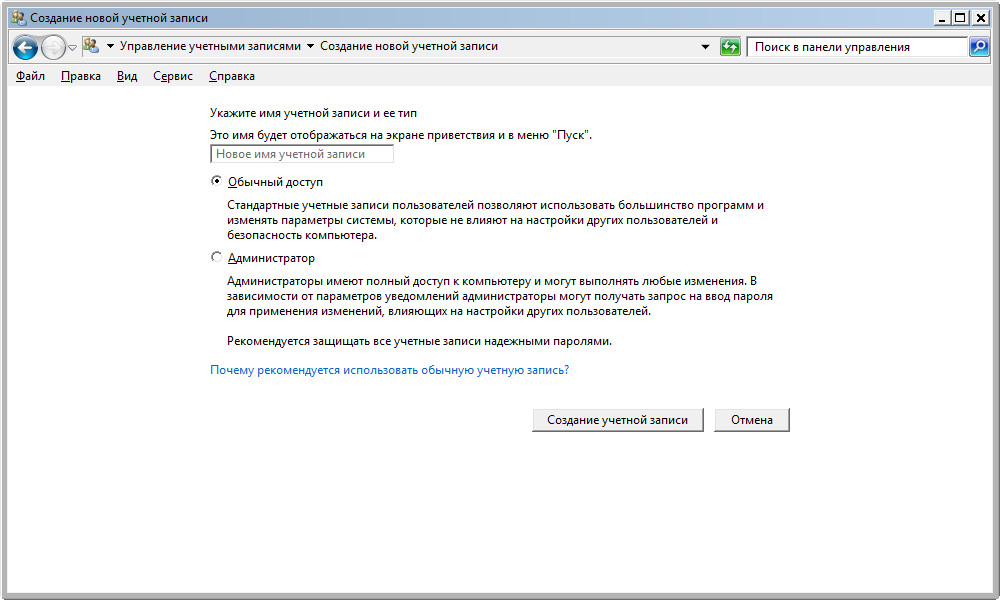
Власники різних облікових записів матимуть доступ до загальних папок і тому даний спосіб блокує ноутбук тільки від сторонніх.
3. Для того, щоб заблокувати вхід в операційну систему , Можна встановити пароль в BIOS.
Цей спосіб трохи складніше, але зате дієвіше, обійти його можуть тільки ті, хто має уявлення про внутрішній устрій ноутбука.
Щоб зняти пароль, потрібно розібрати корпус, знайти на материнської плати невелику круглу батарейку і вийняти її на кілька хвилин.
Встановлюється пароль наступним чином:
3.1. при завантаженні входимо в BIOS, натиснувши відповідну кнопку на клавіатурі (Del, F1, F10 або F2 - потрібний варіант буде написаний на чорному тлі внизу екрану).
3.2. За допомогою стрілок вибираємо BIOS SETTING PASSWORD і натискаємо ENTER.
3.3. Встановлюємо пароль, що захищає настройки BIOS : SupervisorPassword - Enable - пароль - підтвердження.
3.4. Переходимо до установки пароля на завантаження: Passwordonboot - Enable - пароль. Підтверджуємо зміни натисканням F10 і Y.
4. Блокування клавіатури.
Цю функцію підтримують не всі ноутбуки, але спробувати можна, попередньо відключивши сплячий режим. Зазвичай клавіатура блокується натисканням комбінації клавіш - Fn + L (Fn + F 11 та ін. Варіанти, які залежать від виробника).
Скільки переживань, нервів і проблем може виникнути через це?
Як заблокувати клавіатуру за допомогою «гарячих» клавіш?
Як правильно її розблокувати?
Як заблокувати клавіатуру на ноутбуці?
У вас зламався планшет?